-
jenkins
jenkins
1.jenkins简介
Jenkins是一个开源CI&CD软件、提供友好操作界面的持续集成(CI)工具;
起源于Hudson(Hudson是商用的),主要用于持续、自动的构建/测试软件项目、监控外部任务的运行;Jenkins用Java语言编写,可在Tomcat等流行的servlet容器中运行,也可独立运行;通常与版本管理工具(SCM)、构建工具结合使用。常用的版本控制工具:SVN、GIT
构建工具有:Maven、Ant、Gradle
官网:https://www.jenkins.io/zh
1.1SVN介绍
SVN是subversion的缩写,是一个开放源代码的版本控制系统,通过采用分支管理系统的高效管理,简而言之就是用于多个人共同开发同一个项目,实现共享资源,实现最终集中式的管理。
1.2Maven介绍
Maven 就是构建 java 里面的一个 war 包的;
Maven 项目对象模型(POM)是可以通过一小段描述信息来管理项目的构建、报告和文档的软件项目管理工具;
Maven 除了以程序构建能力为特色之外,还提供高级项目管理工具。由于Maven的缺省构建规则有较高的可重用性,所以常常用两三行Maven构建脚本就可以构建简单的项目;
由于Maven的面向项目的方法,许多Apache Jakarta 项目发文时使用Maven,而且公司项目采用Maven的比例在持续增长。
1.3Ant介绍
Ant是一个将软件编译、测试、部署等步骤联系在一起的自动化工具,Ant的主要用途是构建Java应用程序;
Ant提供了许多内置的任务,可以编译、组装、测试和运行Java应用程序。Ant还可以有效地用于构建非Java应用程序,例如C或C++应用程序。
1.4Gradle介绍
Gradle是一个基于Apache Ant和Apache Maven概念的项目自动化构建工具,Gradle就是工程的管理,帮我们做了依赖、打包、部署、发布、各种渠道的差异管理等工作。
1.5jenkins工作原理
将源代码从SVN/Git版本控制系统中拷贝一份到本地,然后根据设置的脚本进行build(构建);整个系统的关键就是build脚本,build脚本告诉Jenkins在一次集成中需要执行的任务。
1.6jenkins特点
(1)易安装:仅仅一个 Jenkins.war,从官网下载该文件后,直接运行,无需额外的安装,更无需安装数据库
(2)易配置:提供友好的 GUI 配置界面
(3)变更支持:Jenkins 能从代码仓库(SVN/Git)中获取并产生代码更新列表,并输出到编译输出信息中
(4)支持永久链接:用户是通过 Web 来访问 Jenkins 的,而这些 Web 页面的链接地址都是永久链接地址,可以在各种文档中直接使用该链接;
(5)集成 E-Mail/RSS/IM:当完成一次集成时,可通过这些工具实时收取集成结果(构建一次集成需要花费一定时间,有了这个功能,就可以在等待结果过程中,干别的事情);
(6)JUnit/TestNG 测试报告:也就是用以图表等形式提供详细的测试报表功能;
(7)支持分布式构建:Jenkins 可以把集成构建等工作分发到多台计算机中完成;
(8)文件指纹信息:Jenkins 会保存构建集成所产生的 jars 文件、集成构建使用了哪个版本;
(9)支持第三方插件:Jenkins 支持 第三方插件,这使得 Jenkins 功能变得越来越强大。
2.CD工作模式

3.CD持续部署
简介
CD 持续部署(全称:Continuous Deployment),是 CI持续集成 ,CD持续交付的延伸。自动将交付的应用部署到生产环境。能及时收到用户反馈,降低部署的风险;
持续部署是持续交付的下一步,在持续交付的基础上,由开发人员或运维人员自助式的定期向生产环境部署稳定的构建版本,持续部署的目标是代码在任何时刻都是可部署的,并可自动进入到生产环境。
4.使用tomcat容器安装jenkins
//部署tomcat,但是tomcat的版本得是9,10有bug,先安装java-11-openjdk,我是将事先下载好的tomcat拉取进来 [root@localhost ~]# dnf -y install java-11-openjdk [root@localhost ~]# ls anaconda-ks.cfg apache-tomcat-9.0.67.tar.gz [root@localhost ~]# tar -xf apache-tomcat-9.0.67.tar.gz -C /usr/local/ [root@localhost ~]# cd /usr/local/ [root@localhost local]# ls apache apr bin games lib libexec share apache-tomcat-9.0.67 apr-util etc include lib64 sbin src [root@localhost local]# ln -s apache-tomcat-9.0.67/ tomcat [root@localhost local]# ls apache apr bin games lib libexec share tomcat apache-tomcat-9.0.67 apr-util etc include lib64 sbin src //启动tomcat [root@localhost local]# cd tomcat/ [root@localhost tomcat]# bin/startup.sh Using CATALINA_BASE: /usr/local/tomcat Using CATALINA_HOME: /usr/local/tomcat Using CATALINA_TMPDIR: /usr/local/tomcat/temp Using JRE_HOME: /usr Using CLASSPATH: /usr/local/tomcat/bin/bootstrap.jar:/usr/local/tomcat/bin/tomcat-juli.jar Using CATALINA_OPTS: Tomcat started. //部署jenkins,将其部署在/usr/local/tomcat/webapps下 [root@localhost webapps]# wget http://mirrors.jenkins.io/war-stable/2.346.3/jenkins.war [root@localhost webapps]# ls docs examples host-manager jenkins jenkins.war manager ROOT //启动服务 [root@localhost tomcat]# bin/catalina.sh stop [root@localhost tomcat]# bin/catalina.sh start//浏览器访问jenkins
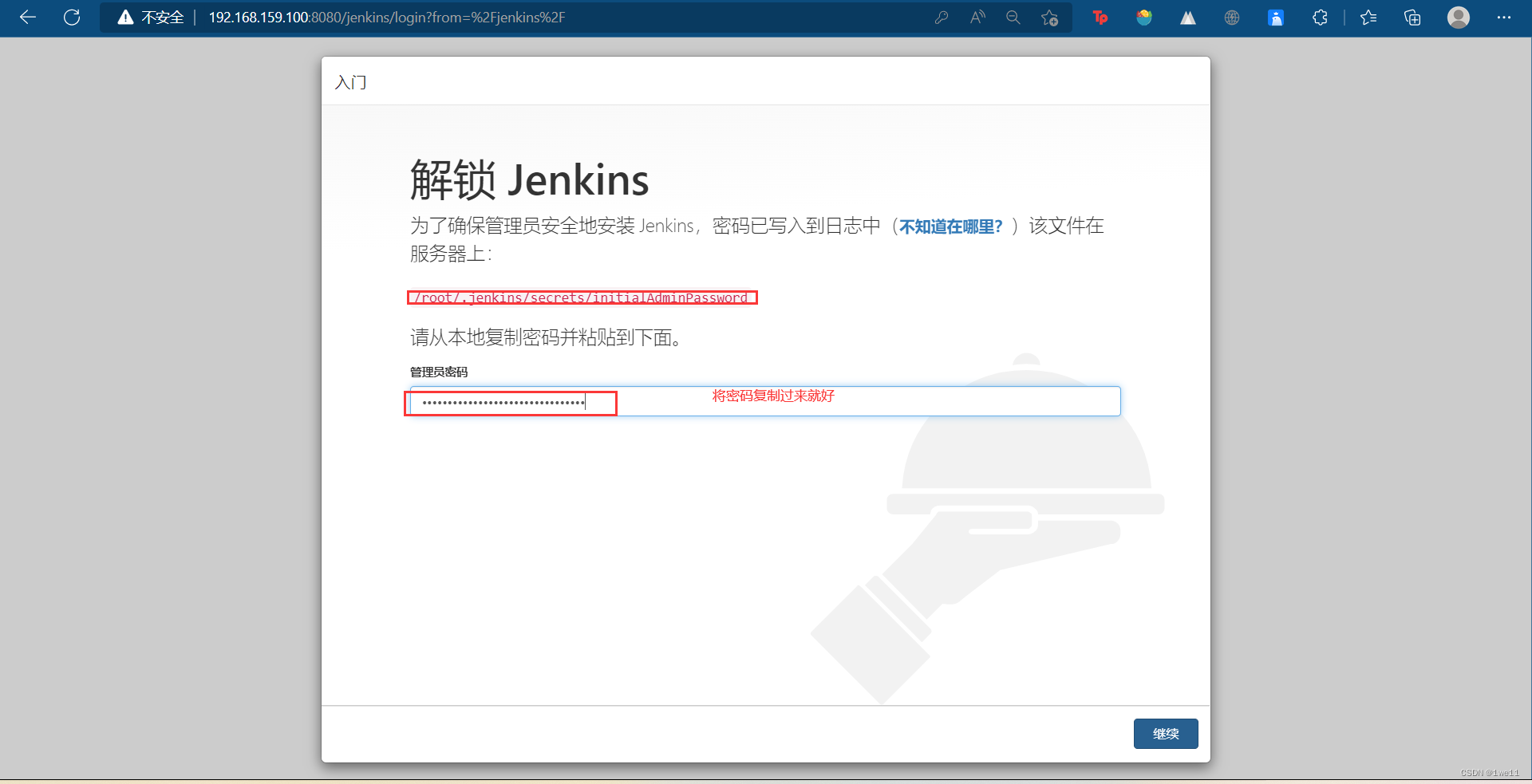
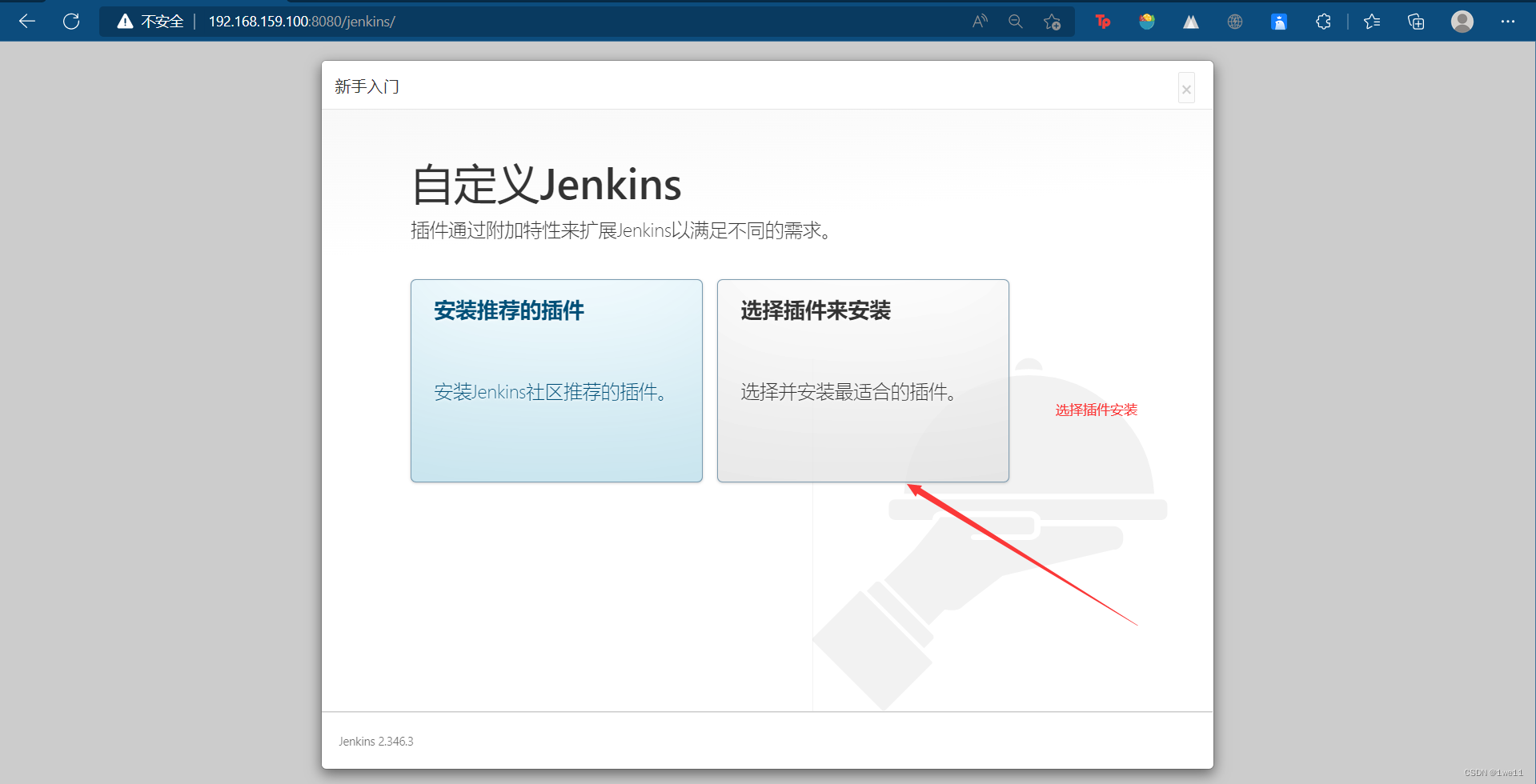
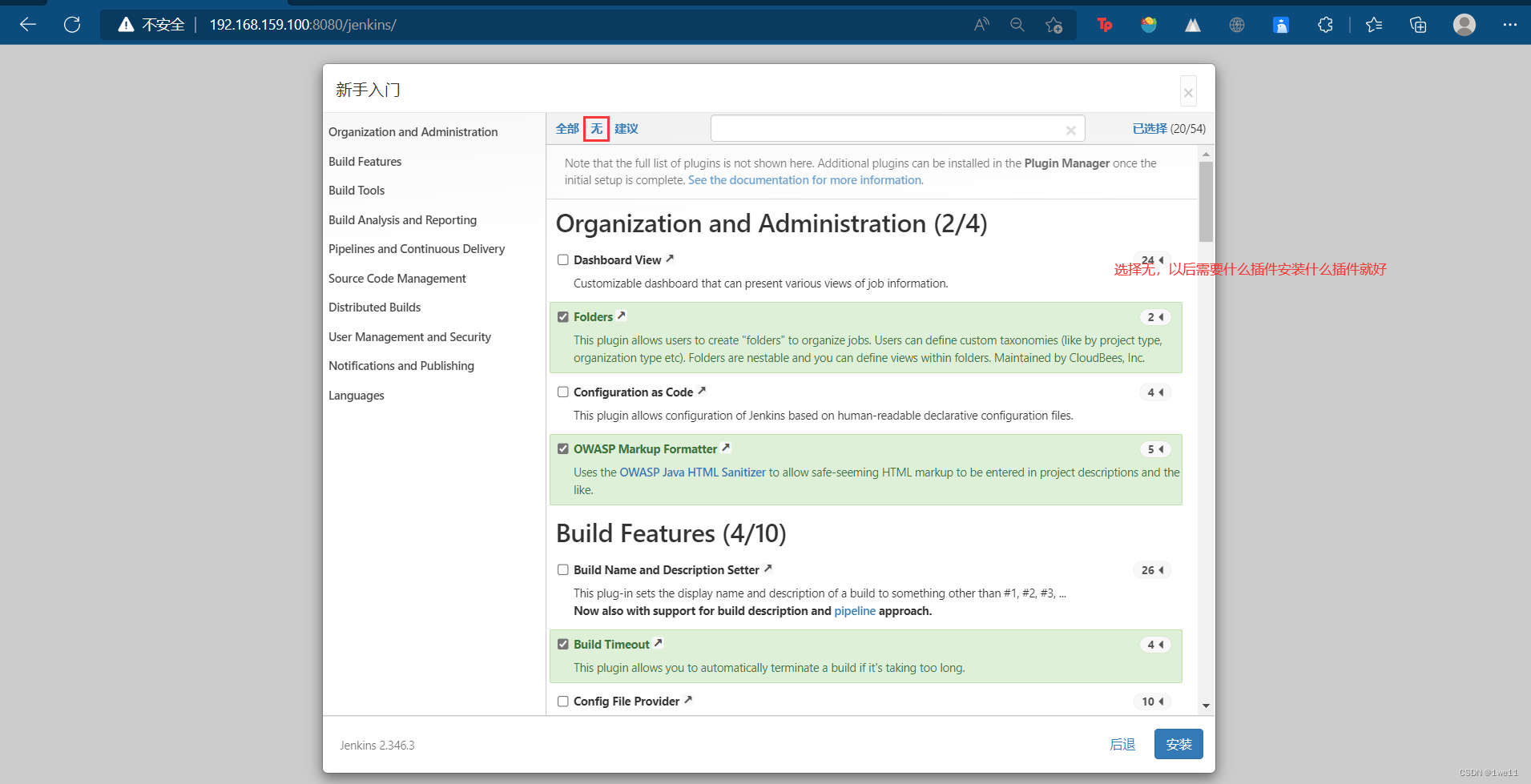

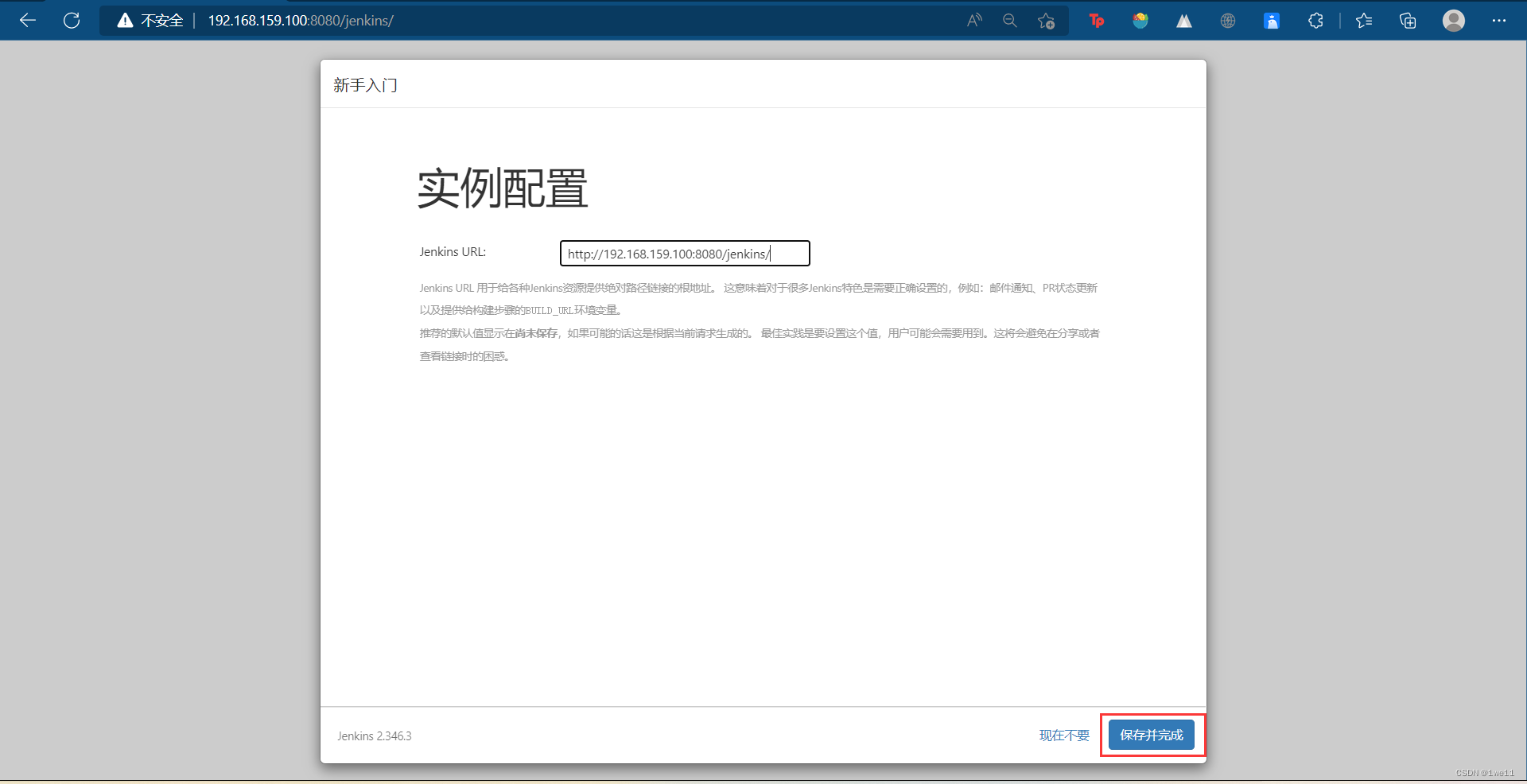
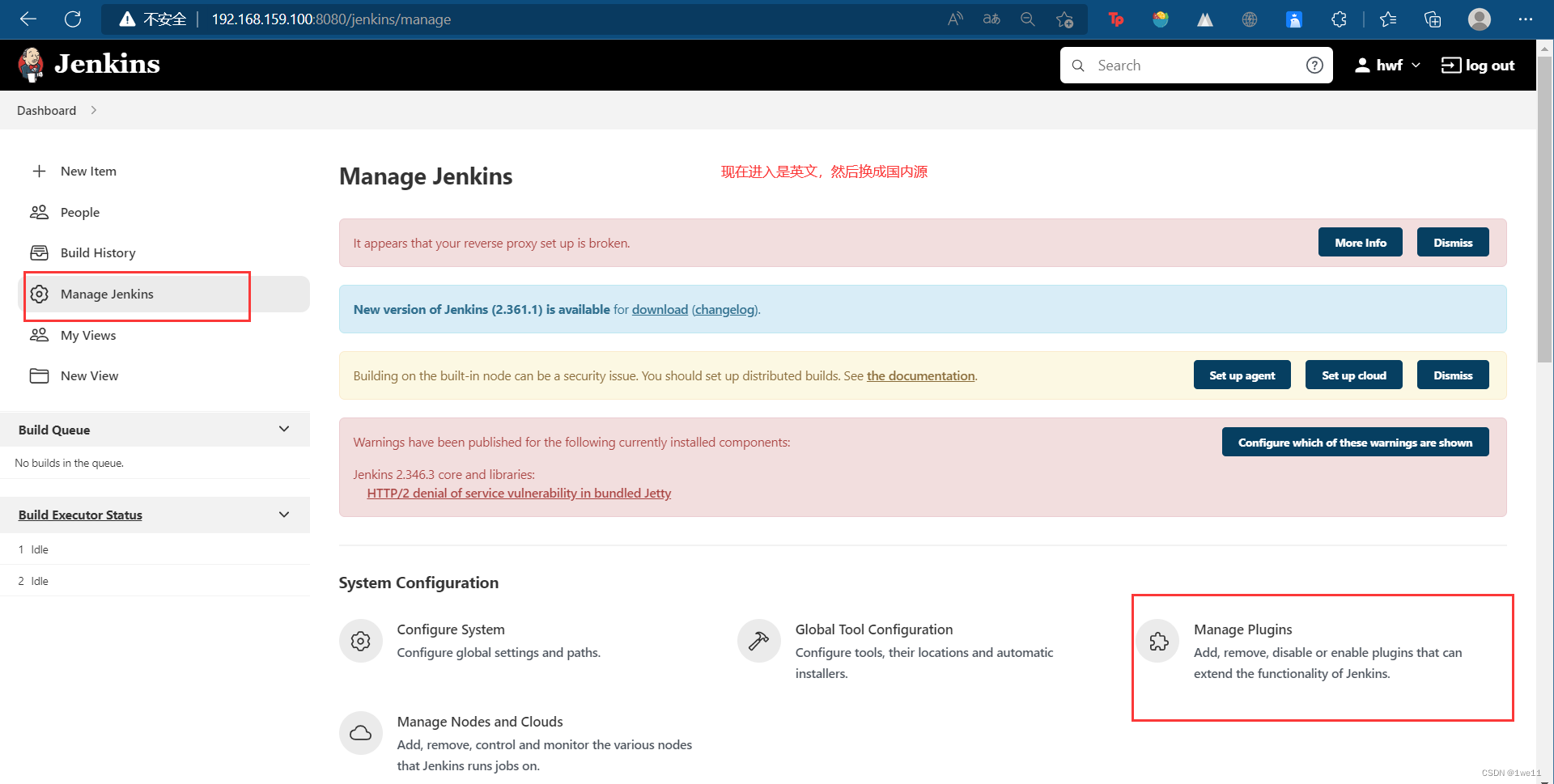
//点击 Advanced —> 更新为国内源 —> Submit
原国外插件源地址:https://updates.jenkins.io/update-center.json
国内插件源地址:https://mirror.tuna.tsinghua.edu.cn/jenkins/updates/update-center.json
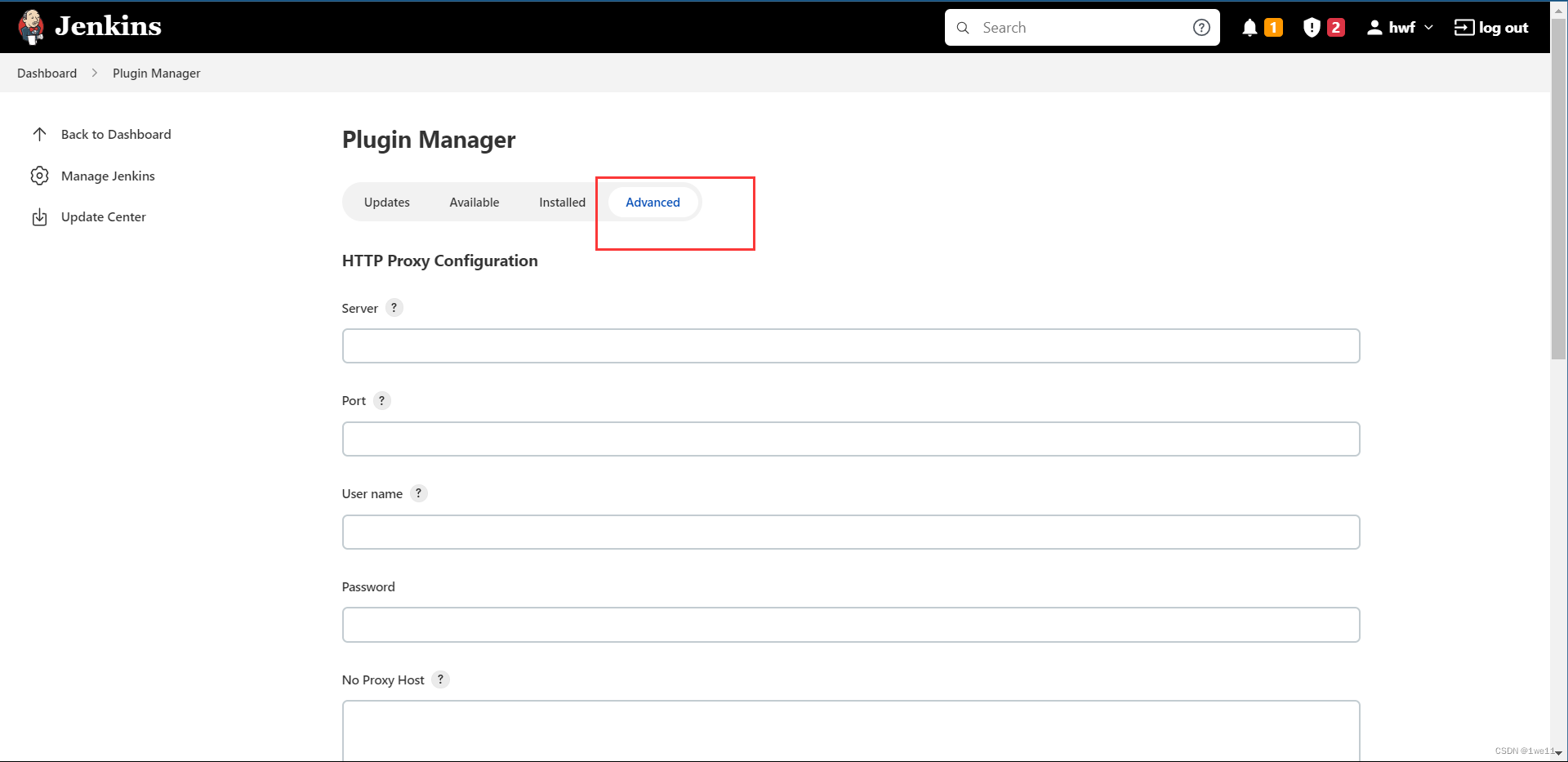

//安装中文插件
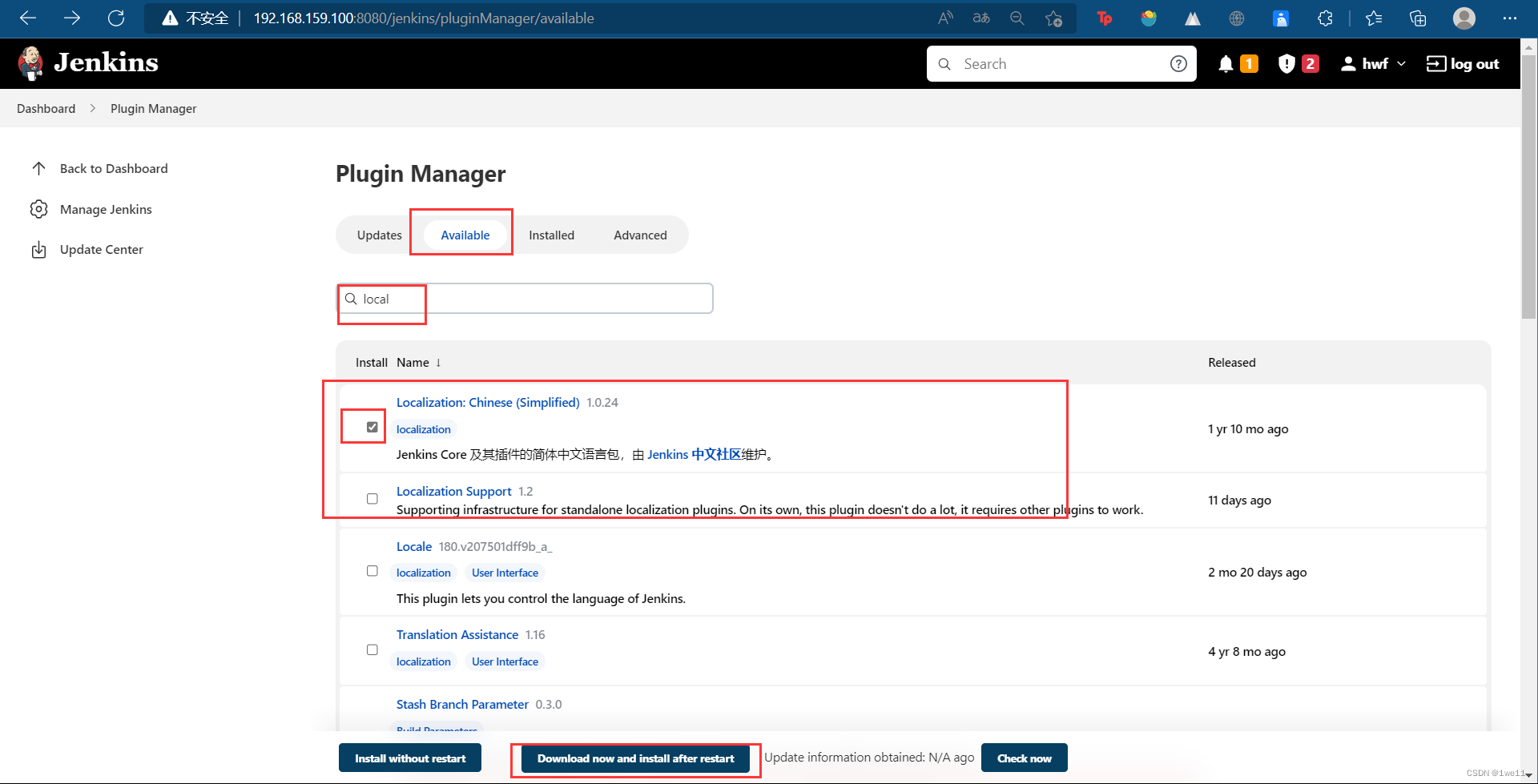
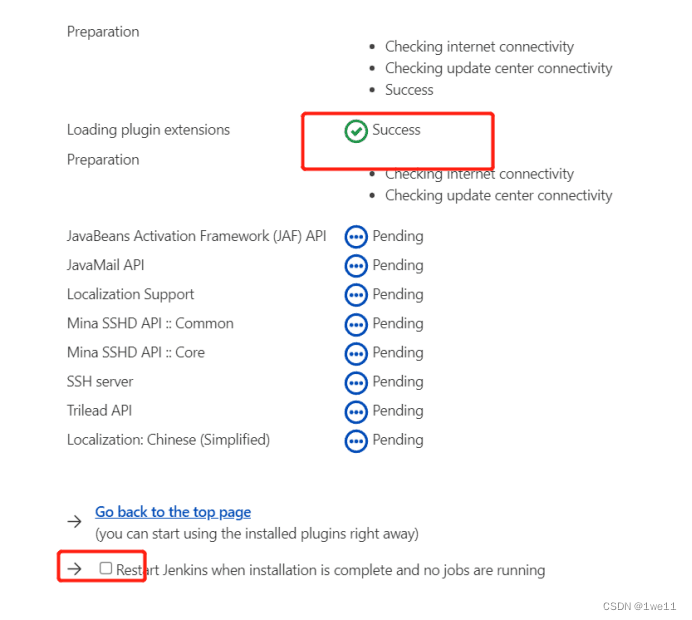
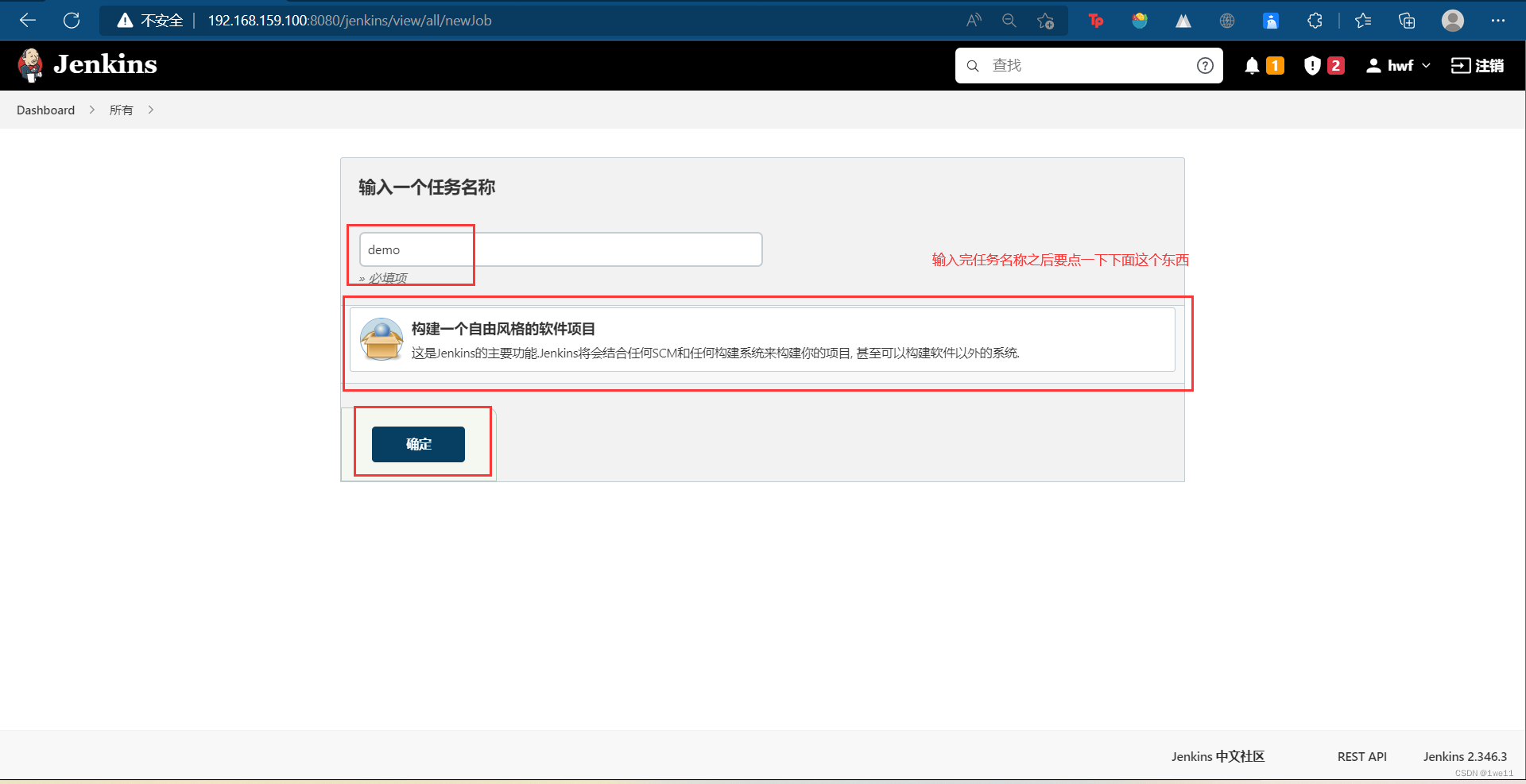
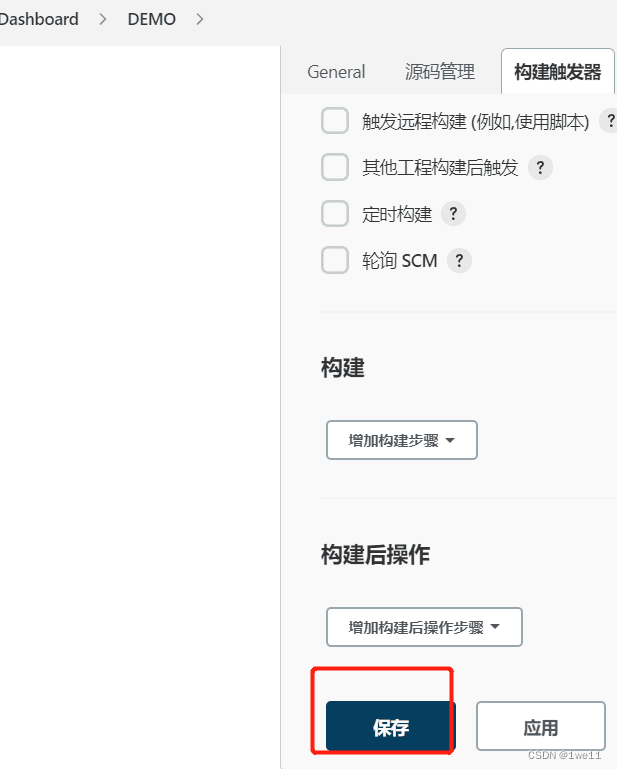
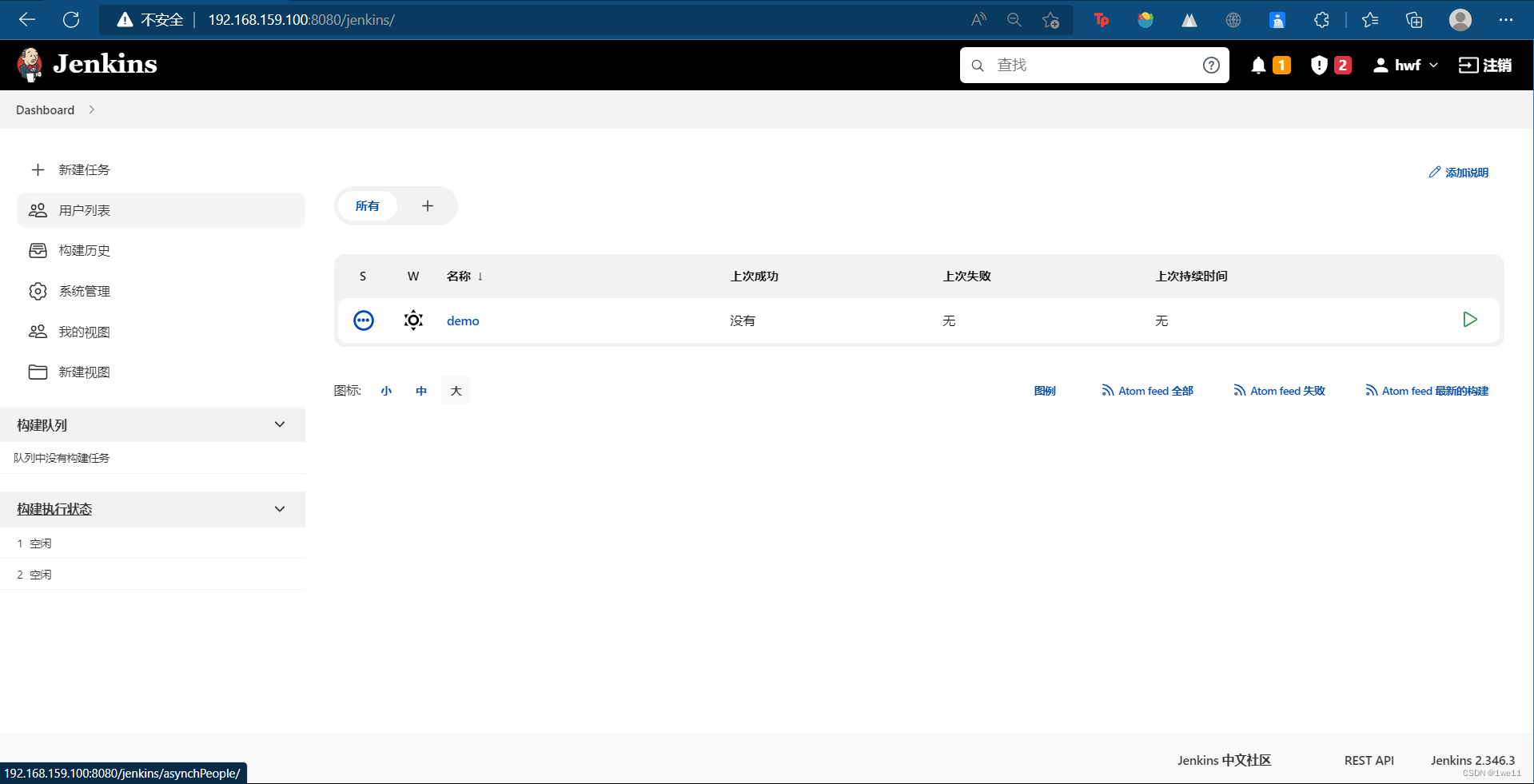
Jenkins流水线项目发布流程主机名称 ip地址 需要的应用服务 工具包 jenkins 192.168.159.100 tomcat,jenkins git,maven node1 192.168.159.101 tomcat 无 //关闭防火墙,seLinux我默认是关闭的
1.在node1上部署服务tomcat和jenkins,重新部署,登录web界面时选择安装推荐的插件,部署好后,设置国内源[root@localhost ~]# yum -y install git maven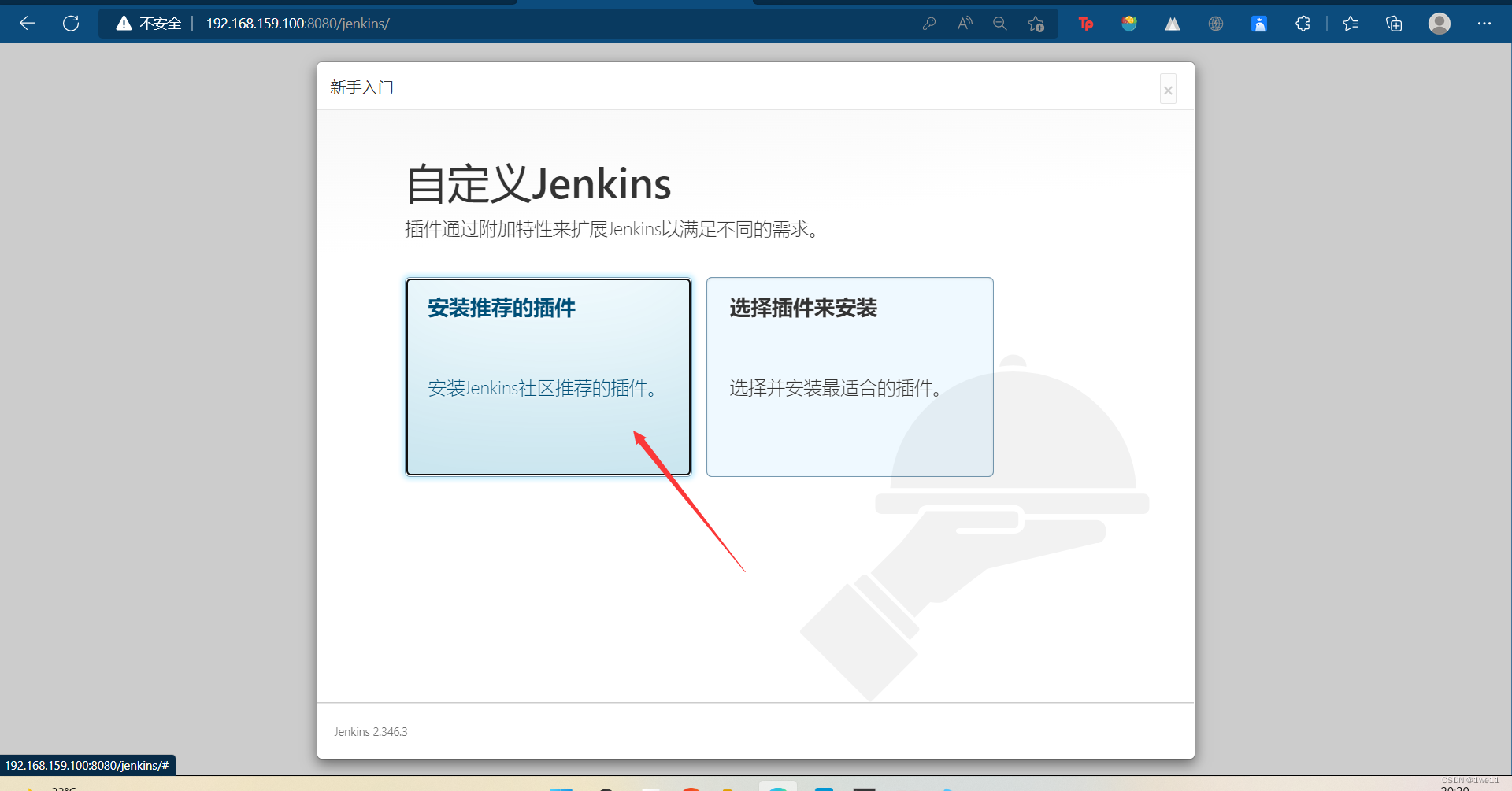
2.先在jenkins主机上生成一个密钥,传给node1[root@localhost ~]# ssh-keygen Generating public/private rsa key pair. Enter file in which to save the key (/root/.ssh/id_rsa): Created directory '/root/.ssh'. Enter passphrase (empty for no passphrase): Enter same passphrase again: Your identification has been saved in /root/.ssh/id_rsa. Your public key has been saved in /root/.ssh/id_rsa.pub. The key fingerprint is: SHA256:yGcoMn+YfN/YNwL/B/DdeXa+8ZWlMS2UD+NPV9G+I1c root@localhost The key's randomart image is: +---[RSA 3072]----+ | ..| | .o| | =..| | . o . o =E| | o . + S o .=.X| | = + o. o..%O| | = o o .+=*| | o . +o o . =| | o o+.o .o| +----[SHA256]-----+ [root@localhost ~]# ls /root/.ssh/id_rsa /root/.ssh/id_rsa [root@localhost ~]# cd /root/.ssh/ [root@localhost .ssh]# ls id_rsa id_rsa.pub [root@localhost .ssh]# scp id_rsa.pub root@192.168.159.101 //在node1上部署tomcat,步骤略...//在jenkins主机中配置jenkins
//创建任务
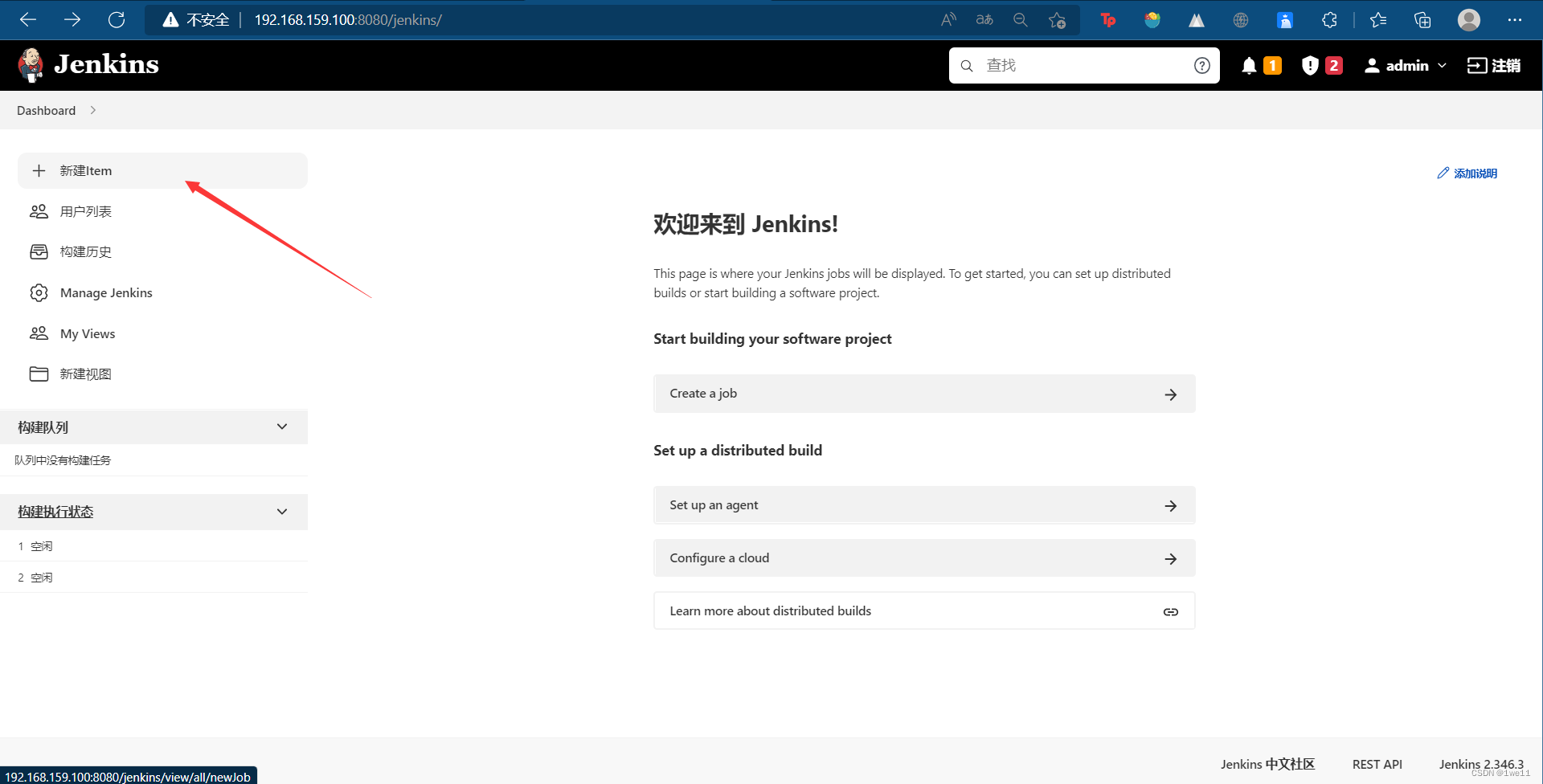
//创建流水线任务
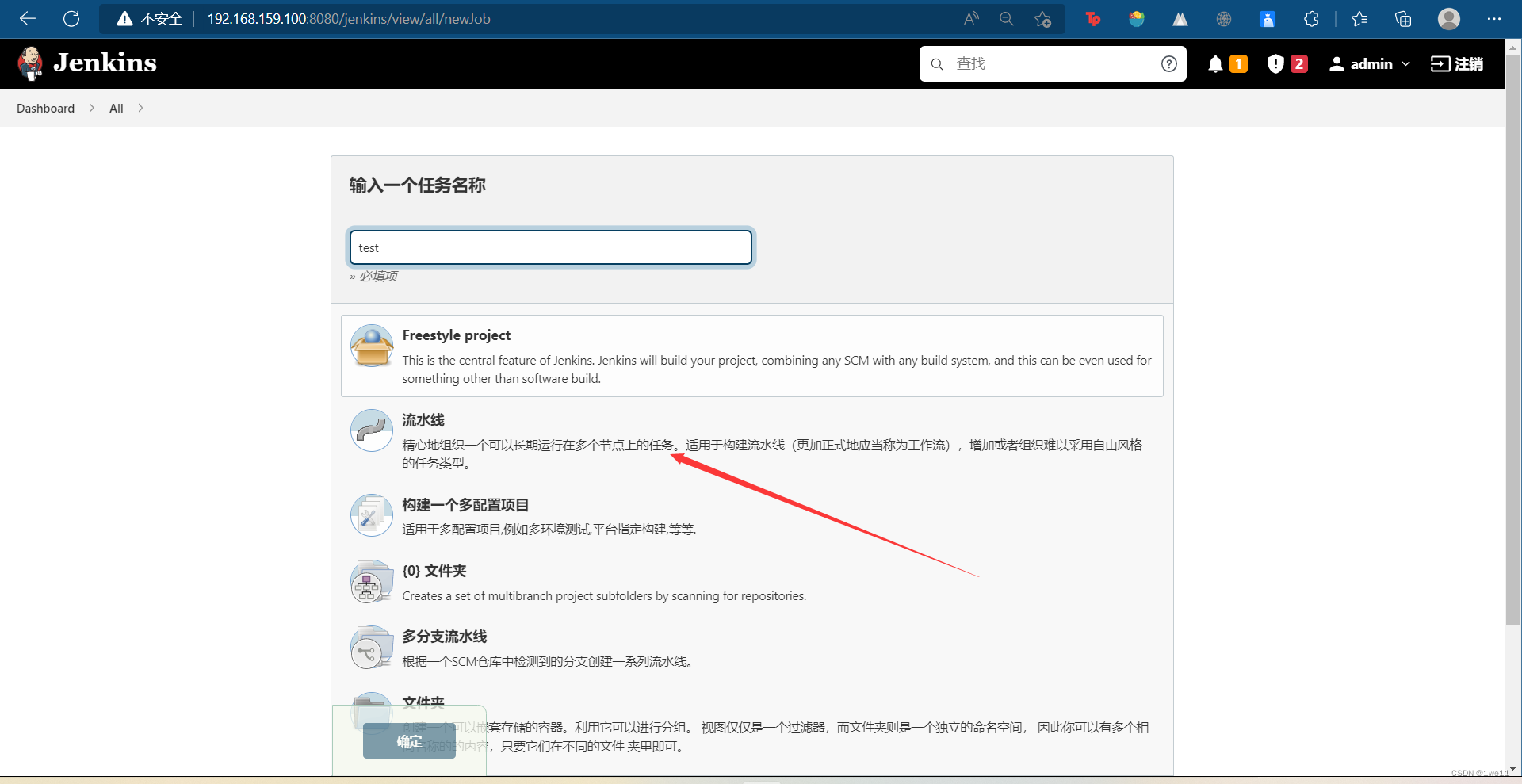
//安装git maven[root@localhost ~]# yum -y install git maven//使用脚本的方法发布
pipeline { agent any stages { stage('pull code') { steps { git '${git_url}' } } stage('package') { steps { sh """ mvn clean mvn package """ } } stage('deploy') { steps { sh """ sshpass -p "${ssh_pass}" ssh root@${client_ip} 'yum -y install java-11-openjdk > /dev/null' sshpass -p "${ssh_pass}" ssh root@${client_ip} 'wget https://dlcdn.apache.org/tomcat/tomcat-9/v9.0.67/bin/apache-tomcat-9.0.67.tar.gz -P /tmp' sshpass -p "${ssh_pass}" ssh root@${client_ip} 'tar xf /tmp/apache-tomcat-9.0.67.tar.gz -C /usr/local' sshpass -p "${ssh_pass}" ssh root@${client_ip} 'ln -s /usr/local/apache-tomcat-9.0.67 ${tomcat_path}' sshpass -p "${ssh_pass}" ssh root@${client_ip} '${tomcat_path}/bin/catalina.sh start' sshpass -p "${ssh_pass}" scp target/${maven_packages}.war root@${client_ip}:${tomcat_path}/webapps/ sshpass -p "${ssh_pass}" ssh root@${client_ip} '${tomcat_path}/bin/catalina.sh stop && ${tomcat_path}/bin/catalina.sh start' """ } } } }//添加字符参数,打包
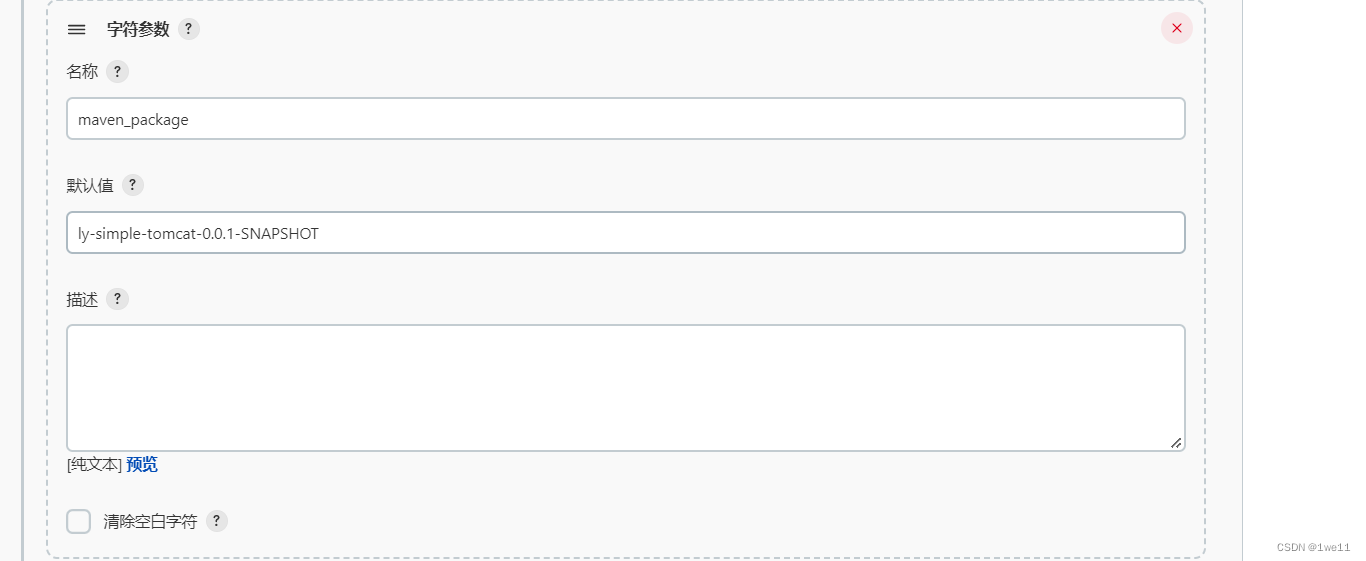
//添加字符参数,ssh密码

//添加文本参数,github仓库
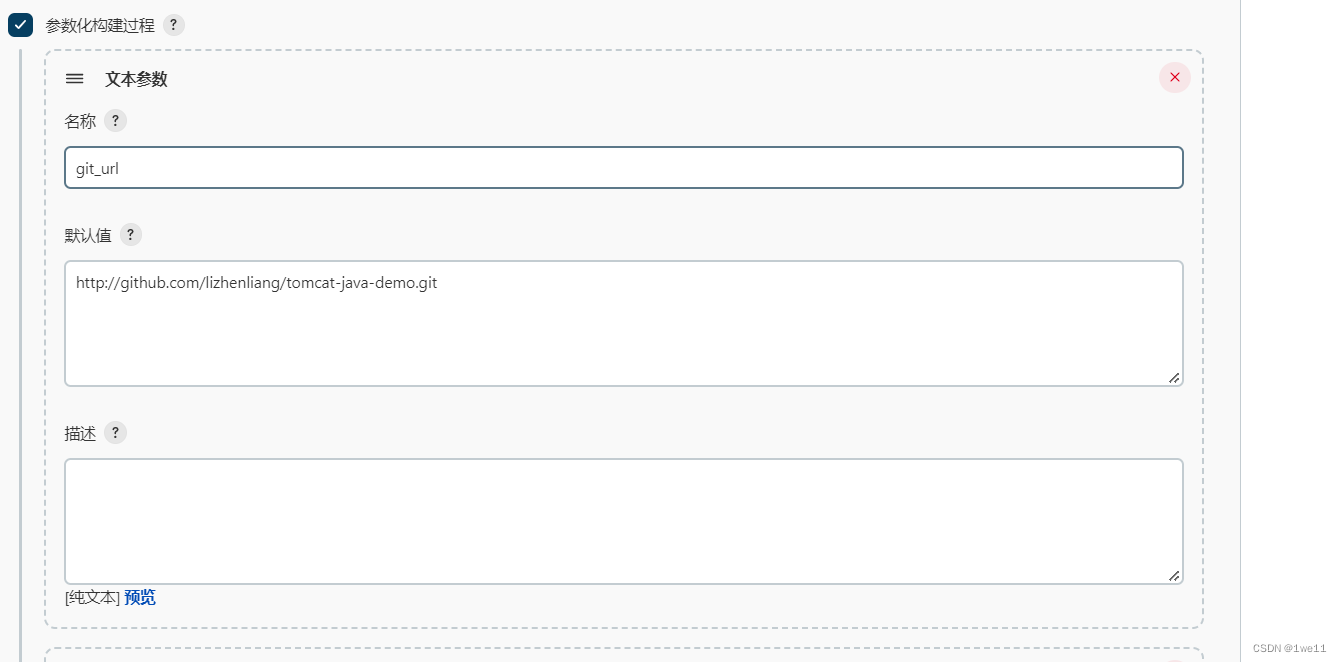
//添加文本参数,客户端ip
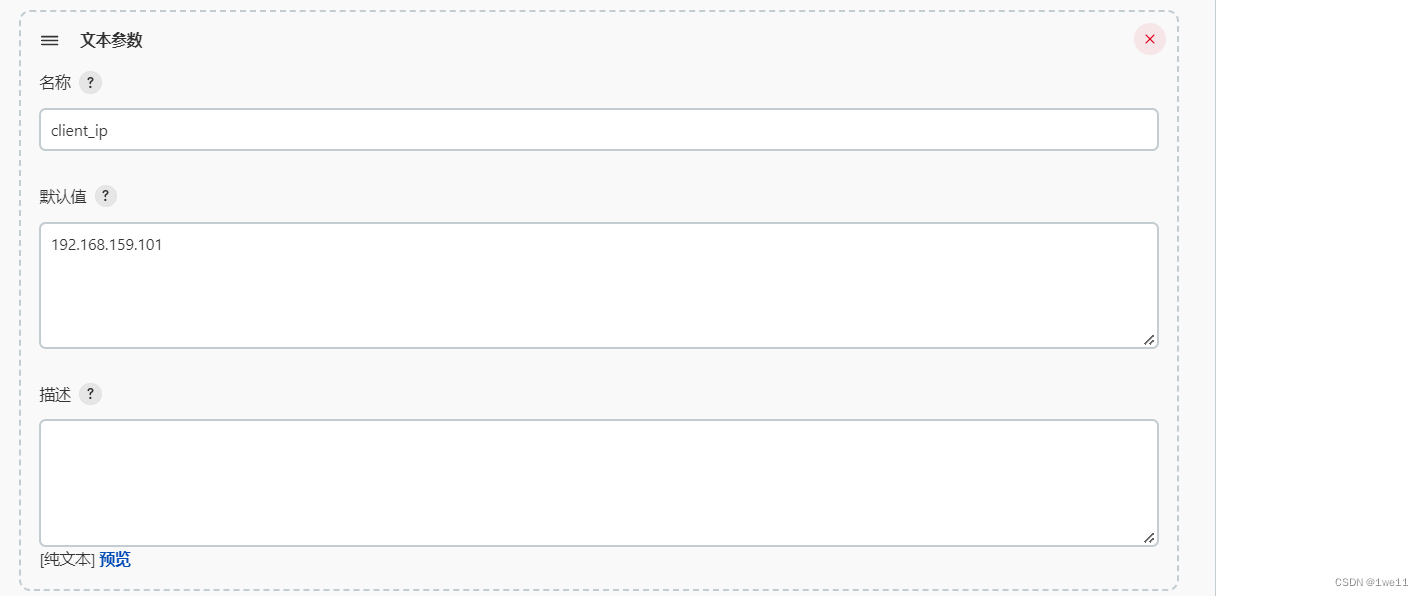
//添加字符参数,tomcat位置
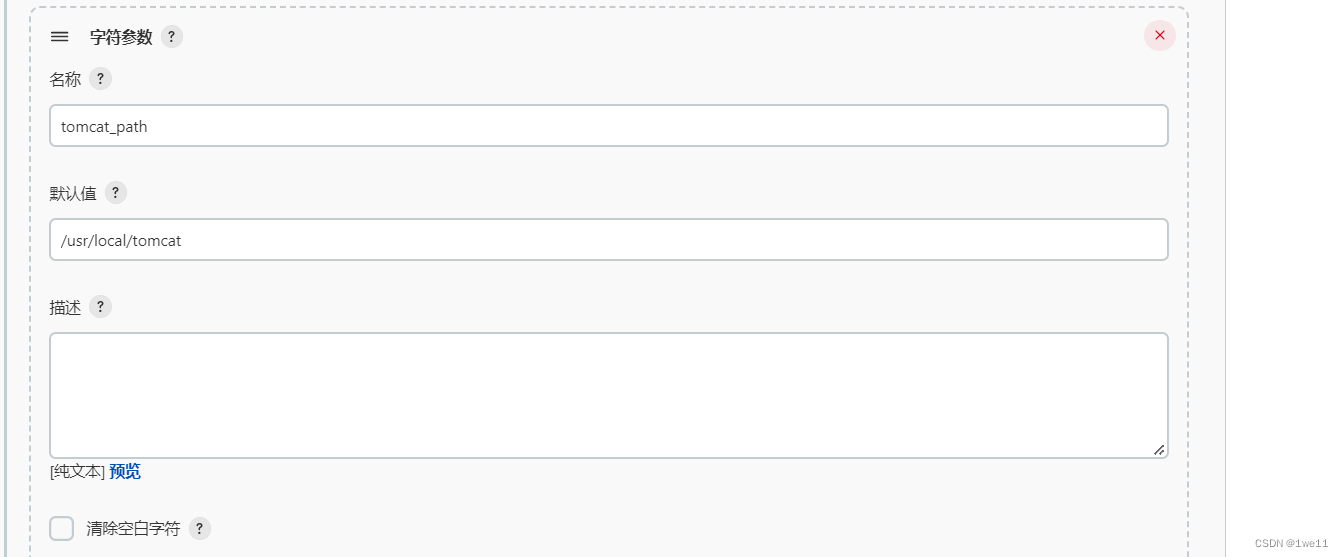
//开始构建
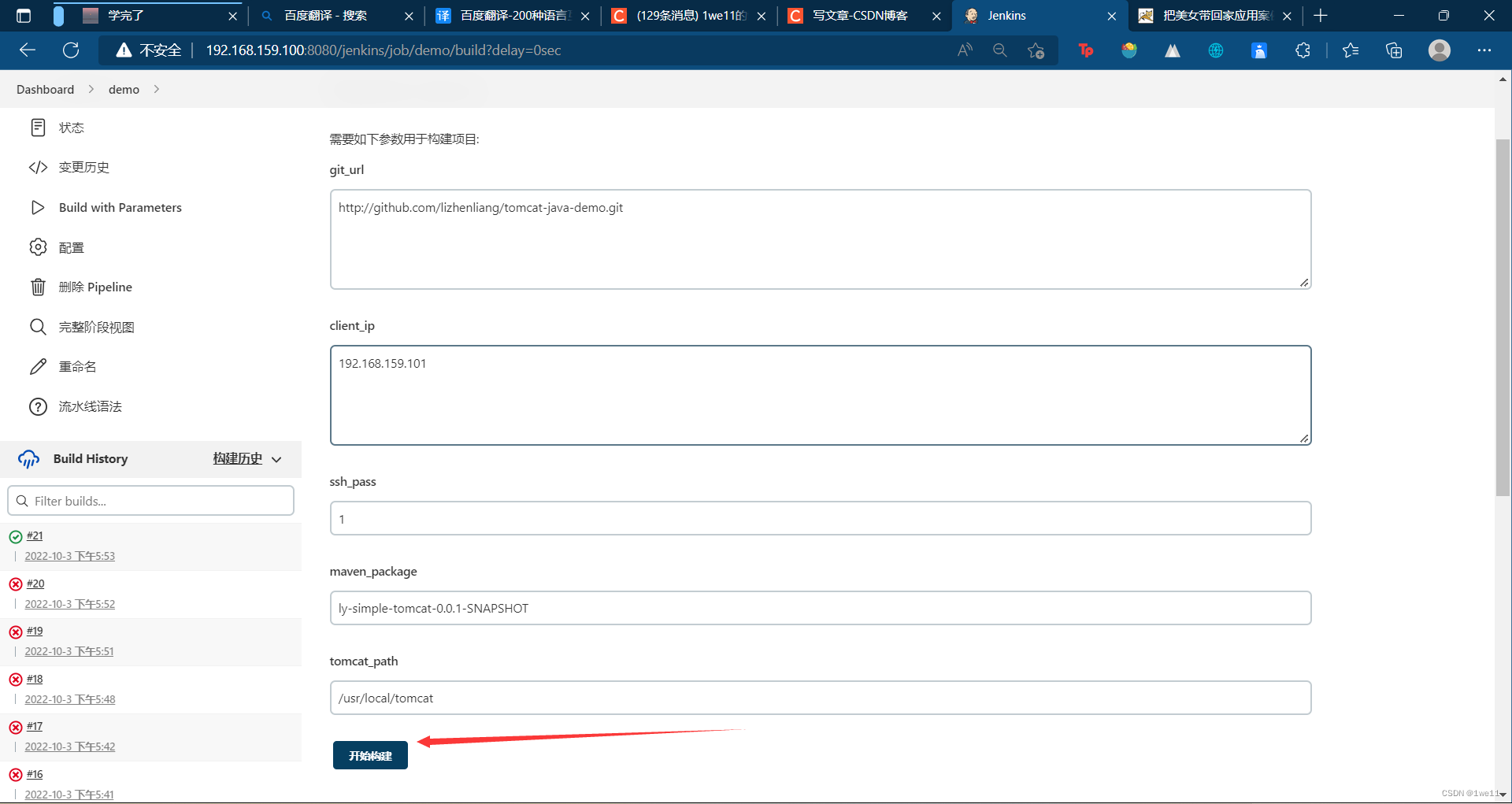
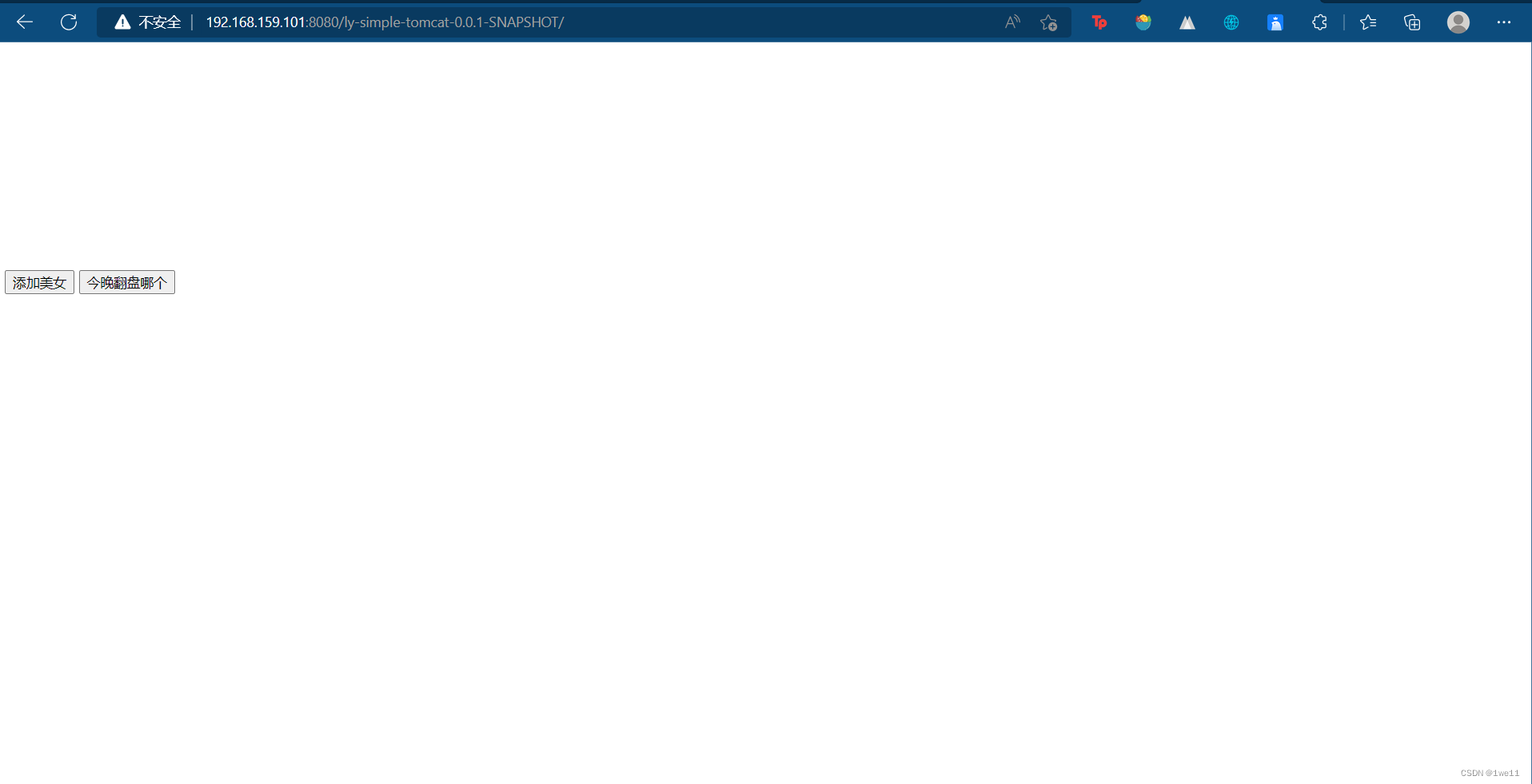
-
相关阅读:
计算机毕业设计Java计算机实验课程学习系统(源码+系统+mysql数据库+lw文档)
pnpm install报错 Value of “this“ must be of type URLSearchParams
基于python下django框架 实现网上疫苗预约系统详细设计
支付通道的集成与应用
数据分析:利用gpt建立双11活动的分析框架
winograd卷积实践
软考-高级-系统架构设计师教程(清华第2版)【第4章 信息安全技术基础知识(P160~189)-思维导图】
LQ0212 蚂蚁感冒【序列处理】
linux设备模型:固件设备及efi固件(平台)设备节点创建过程分析
docker部署prometheus+grafana服务器监控(三) - 配置grafana
- 原文地址:https://blog.csdn.net/qq_48619783/article/details/127112540